Драйверуудыг суулгахад асуудал гарлаа. Шинэ холболт хийх үед USB төхөөрөмжүүдБи алдаа гарлаа: Төхөөрөмжийн програм хангамжийг суулгаагүй байна. Үйлдвэрлэгчтэй холбоо барина уу энэ төхөөрөмжийнтөхөөрөмжийг суулгахад туслах.
Үйл явдлын бүртгэлийг үзэхэд бид дараах алдааг харж байна.
Драйверын удирдлага нь USB\VID_03F0&PID_042A\000000000QH629LGR1A ID-тай төхөөрөмжийн FileRepository\usb.inf_amd64_neutral_d378b476be3d939d\usb.inf драйверийг суулгах процессыг дуусгасан. дараах статустай: 0x5

Би драйверийг төхөөрөмжийн менежерээр суулгахыг оролдоход алдаа гарлаа - хандалтыг хориглосон. Энэ төхөөрөмжийн програм хангамжийг суулгах явцад асуудал гарлаа. Windows энэ төхөөрөмжийн драйверуудыг илрүүлсэн боловч драйверуудыг суулгахыг оролдох үед алдаа гарлаа. Ерөнхий USB төв - Хандалтыг хориглосон.

Драйверуудыг дахин суулгах нь амжилтгүй болж, процесс тасалдсан: Энэ програмыг суулгахын тулд та захиргааны эрхтэй байх ёстой. Суулгацыг дуусгах болно. Суурилуулалт нь үйлчилгээнээс хийгддэг дансАдмин

Шийдэл:
- Зөвшөөрөл шалгах ( орон нутгийн улс төраюулгүй байдал)
- Драйверуудыг шинэчлэх хамгийн сүүлийн хувилбар эх хавтанболон USB
- Гуравдагч этгээд суулгацыг хааж байгаа эсэхийг шалгана уу програм хангамж(антивирус гэх мэт)
Бидэнтэй холбогдоно уу техникийн дэмжлэг
Хэрэглэгчийн асуулт
Сайн байна уу!
Би утаснаасаа компьютер руугаа зураг шилжүүлэх шаардлагатай болсон. Би энэ төхөөрөмжийг компьютерт холбосон (компьютер үүнийг хардаг), тэр ч байтугай драйверуудыг суулгахыг оролдсон ч үр дүнд хүрсэнгүй. Би төхөөрөмжийн менежерээр дамжуулан драйверуудыг гараар хайхыг оролдсон, драйверууд байгаа гэж бичсэн боловч суулгаж чадахгүй байна: "Энэ INF файл дахь үйлчилгээг суулгах хэсэг буруу байна."
Туслаач...
Өдрийн мэнд!
Харьцангуй саяхан би нэг зөөврийн компьютерын ажиллагааг сэргээж байсан ... Би утсаа холбоход юу ч болоогүй: үүн дээр суулгасан Windows 10 драйверуудыг олж чадаагүй бөгөөд автоматаар суулгаагүй.
Түүнээс гадна хоёр дахь Windows 7 үйлдлийн систем нь утсыг хэвийн горимд суулгаж, файл солилцох боломжтой болсон. Асуудал нь үйлдлийн системтэй холбоотой гэдэг нь тодорхой байсан бөгөөд хэдхэн минутын дараа шийдэл олдсон. Би энд хуваалцах болно, би энэ асуудал нэлээд түгээмэл байна гэсэн үг юм ...
"Түлээ" суурилуулах асуудлыг алхам алхмаар шийдвэрлэх
1) Таны төхөөрөмж харагдаж байна уу? Кабель болон портууд ажиллаж байна уу?
Миний эхлэхийг санал болгож буй хамгийн эхний зүйл бол шийдэх явдал юм: " таны төхөөрөмж зөөврийн компьютер (компьютер) харж байна уу?. Кабель эсвэл USB порттой холбоотой асуудал гарсан байж магадгүй бөгөөд утсаа холбоход энэ нь зүгээр л "үл үзэгдэх" тул драйверуудыг суулгаагүй байна.
Үүнийг хэрхэн тодорхойлох вэ?
Маш энгийн. Төхөөрөмжийг компьютерийн USB порт руу холбоход зай цэнэглэгдэж байгаа эсэхийг анзаарч байна уу? Хэрэв энэ нь гарч ирвэл USB кабель болон порттой холбоотой бүх зүйл эмх цэгцтэй байх магадлалтай. Дашрамд хэлэхэд, төхөөрөмж холбогдсон үед Windows дээр өвөрмөц дуу гарч байгаа эсэхийг анхаарч үзээрэй.
Та энэ кабелиар бусад төхөөрөмжийг USB порт руу холбох эсвэл утсаа өөр компьютерт холбох боломжтой. Ер нь тоног төхөөрөмж өөрөө ажиллаж байгаа эсэхийг шийд...
2) Төхөөрөмжийн менежерийг шалгаж байна - үл мэдэгдэх тоног төхөөрөмжийг хайж байна
Тиймээс портууд, кабель ч ажиллаж байгаа бололтой - дараагийн алхам бол төхөөрөмжийн менежерт төхөөрөмжийг харуулах эсэхийг шалгах явдал юм.
Төхөөрөмжийн менежерийг нээхийн тулд:
- Товчнуудын хослолыг дарна уу WIN+R;
- командыг оруулна уу devmgmt.msc
- OK дарна уу.
- Энэ арга нь Windows-ийн бүх орчин үеийн хувилбаруудад ажилладаг (санамж: Windows 10-д төхөөрөмжийн менежерийг нээхийн тулд та START цэс дээр хулганы баруун товчийг дарж болно).

Төхөөрөмжийн менежер дэх табыг өргөжүүлнэ үү "Бусад төхөөрөмж" . Энэ нь компьютер (зөөврийн компьютер) харж байгаа боловч драйверуудыг суулгаж чадахгүй байгаа бүх төхөөрөмжийг харуулах ёстой. Доорх дэлгэцийн агшинд яг ийм тохиолдлыг харуулж байна: утас нь компьютерт харагдах боловч Windows 10 драйверуудыг автомат горимд суулгаж чадахгүй байна ...
3) Шаардлагатай драйверийг хэрхэн олж суулгах вэ - шийдлийн оролдлого №1
Нэгдүгээрт, би таны төхөөрөмжид санал болгож буй драйверийг олж, суулгахыг зөвлөж байна Үл хөдлөх хөрөнгийн ID(төхөөрөмж бүр өөрийн гэсэн таних өгөгдөлтэй тул та төхөөрөмжийн яг брэндийг мэдэхгүй ч жолооч хайх боломжтой).
ID шинж чанарыг харахын тулд үл мэдэгдэх төхөөрөмж дээр хулганы баруун товчийг дарна уу ( Тэмдэглэл: дашрамд хэлэхэд, та төхөөрөмжийг USB портоос салгахад энэ үл мэдэгдэх төхөөрөмж бусад төхөөрөмжүүдийн табаас алга болно. ), түүний шинж чанарууд руу очно уу.


Дараа нь хуулсан мөрийг дурын хайлтын системд (Google, Yandex) буулгаад төхөөрөмжийнхөө драйверийг олоорой. Дараа нь суулгацыг ажиллуулж, ажиллагааг нь шалгана уу (ихэнх тохиолдолд та өөр юу ч хийх шаардлагагүй болно).
Үл мэдэгдэх төхөөрөмжийн драйверийг хайж олох талаар дэлгэрэнгүй үзэх -
4) Windows автомат горимд драйверийг хайж олох, суулгах - оролдлого №2
Орчин үеийн Windows хувилбарууд(8, 10) нь олон төхөөрөмжийн драйверуудыг автоматаар олж суулгаж чаддаг бөгөөд тэд үүнийг маш сайн хийдэг.
Энэ ажиллаж байгаа эсэхийг шалгахын тулд: руу очно уу төхөөрөмжийн менежер, дараа нь товшино уу хулганы баруун товч By танд хэрэгтэй төхөөрөмж(жишээлбэл, үл мэдэгдэх төхөөрөмж дээр), гарч ирэх контекст цэсэнд - сонгоно уу "Драйверуудыг шинэчлэх ..." .

Ерөнхийдөө энэ арга нь маш сайн бөгөөд олон тохиолдолд тусалдаг, гэхдээ миний хувьд энэ нь тус болохгүй, хэсэг хугацааны дараа:
- Энэ төхөөрөмжийн програм хангамжийг суулгах явцад асуудал гарлаа
- Гуравдагч талын MPT DEVICE INF нь гарын үсгийн мэдээлэл агуулаагүй байна (доорх дэлгэцийн зургийг үзнэ үү).

5) Суулгасан драйверуудаас драйвер сонгох нь асуудлыг шийдэх өөр нэг шийдэл юм
Би нэг уйтгартай зүйлийг хэлье: зарим хүмүүс шийдвэрлэх гайхамшигт жолооч хайж байна энэ асуудал, гэхдээ ийм асуудал байхгүй. Тэдний хайж буй драйверууд нь удаан хугацааны туршид компьютер дээрээ байсан тул төхөөрөмж болон драйверийг тодорхойлоход ердөө л алдаа гарсан тул компьютер тэднийг зүгээр л хүлээж авдаггүй. Та түүнд тэдэнд хүрэх замыг дахин харуулах хэрэгтэй, тэгвэл бүх зүйл бүтнэ...
Тиймээс, хэрэв өмнөх алхамууд тус болоогүй бол нээхийг зөвлөж байна төхөөрөмжийн менежер (энэ нь хэрхэн хийгдсэн, дээрх нийтлэлээс үзнэ үү) , табыг өргөжүүлэх "Бусад төхөөрөмж" (энэ нь "түлээ" байхгүй бүх төхөөрөмжийг харуулдаг) , хүссэн төхөөрөмж дээрээ хулганы баруун товчийг дараад сонголтыг сонгоно уу (доорх дэлгэцийн зураг шиг).


Дараагийн алхамд драйвер бүхий хавтсыг зааж өгөхгүй, харин холбоос дээр дарна уу "Жагсаалтаас драйвераа аль хэдийн сонго суулгасан драйверууд" (доорх дэлгэцийн агшинг үзнэ үү)



Voila! Драйверуудыг амжилттай суулгасан. Би Explorer-д нэвтэрч ороход утсыг хараад дотор нь харагдана "Энэ компьютер" , одоо та түүн рүү файл байршуулж, зураг оруулах боломжтой (асуудал шийдэгдсэн).
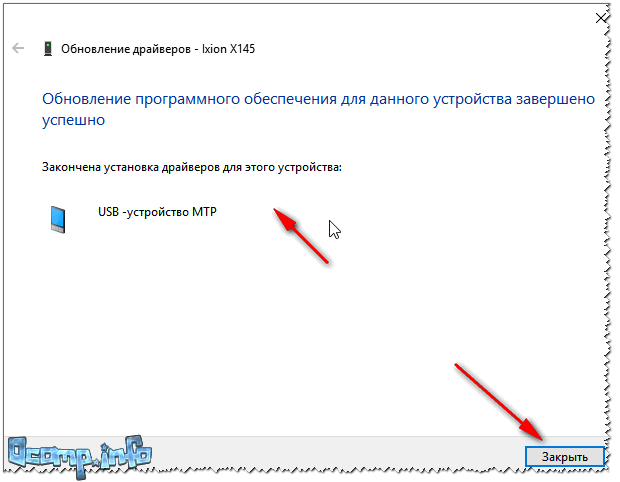
Амжилттай суулгалаа!
Анхаарна уу: амжилттай суулгасан мессежийн оронд алдаа (жишээ нь INF файлтай холбоотой) гарч ирвэл товчийг дарна уу. "Буцах", мөн суулгацыг дахин үргэлжлүүлэхийг оролдоно уу. Яг энэ арга надад тусалсан...
Би энэ нийтлэлийг дуусгаж байна, амжилт хүсье!
Драйвер бол зайлшгүй шаардлагатай програм юм үйлдлийн системтүүнтэй холбогдсон техник хангамжийн төхөөрөмжтэй харилцах янз бүрийн програм хангамжийн програмууд. Дуу, видео карт, принтер, сканнер гэх мэт техник хангамжийн бүрэлдэхүүн хэсгүүд болон тэдгээрт бүгд хэрэгтэй нийцтэй драйвертэднийг зөв ажиллуулахын тулд.
Бүх төхөөрөмжийн драйверууд нь тодорхой үйлдлийн системд зориулагдсан байдаг. Жишээлбэл, Windows XP дээр драйверууд нь өөр байх болно Windows VistaТиймээс буруу эсвэл тохирохгүй драйверуудыг суулгах нь зөвхөн төхөөрөмжийг төдийгүй таны системийг гэмтээж болзошгүй тул төхөөрөмжийн драйверуудыг суулгах, шинэчлэх явцад нэмэлт урьдчилан сэргийлэх арга хэмжээ авах шаардлагатай.
Жолоочийн алдааны нийтлэг шалтгаанууд
Драйверын алдааны зарим нийтлэг шалтгааныг доор жагсаав.
- Та өөрийн компьютерт зөв холбогдоогүй техник хангамжийн төхөөрөмжийг ашиглахыг оролдож байна.
- Систем дээрх хоёр ба түүнээс дээш драйверууд хоорондоо таарахгүй байна.
- Таны системд тохирохгүй драйвер эсвэл драйверуудыг суулгасан байна.
- Таны компьютер дээр шаардлагагүй эсвэл хуучирсан драйверууд байна.
Драйверийн алдааг засах алхамууд
Драйверын алдааг тодорхойлох эхний алхам бол төхөөрөмж таны системд зөв холбогдсон эсэхийг шалгах явдал юм. Олон төхөөрөмж холболтын алдаа гаргадаг тул таны төхөөрөмж таны системд зөв холбогдсон эсэхийг шалгана уу. Дараа нь та драйверуудтай холбоотой ямар ч асуудал байхгүй эсэхийг шалгах хэрэгтэй. Та үүнийг компьютерт дагалдаж ирсэн Device Manager хэрэгслийг ашиглан хийж болно Windows систем. Та шууд ажиллуулснаар Төхөөрөмжийн менежерийг нээж болно devmgmt. msc
тушаалын мөрөөсЭхлэх>Дууссантэр.
Төхөөрөмжийн менежерийг нээх үед та системд холбогдсон бүх төхөөрөмжүүдийн жагсаалтыг харах болно. Гэмтэлтэй файлыг шар гурвалжингаар тэмдэглэсэн тул та үүнийг хялбархан тодорхойлох боломжтой анхаарлын тэмдэгдотор. Төхөөрөмж дээр хулганы баруун товчийг дарж шинж чанаруудын харилцах цонхыг нээнэ үү. Properties харилцах цонхонд хэсгийг шалгана уу Төхөөрөмжийн төлөвтаб дээр Генерал. Жолоочуудыг шинж чанаруудын цонхны Drivers таб дээр харуулдаг. Энд дараах ажлуудын аль нэгийг гүйцэтгэнэ үү.
- Драйверын шинэчлэлтийг шалгаж суулгана уу:Хуучирсан драйверууд нь жолоочийн алдааны гол шалтгаануудын нэг юм. Энэ асуудлыг шийдэхийн тулд товчлуур дээр дарна уу Драйвер шинэчлэх.Тоног төхөөрөмжийн шинэчлэлийн мастер нээгдэнэ. Драйверыг шинэчлэхийн тулд та хөтөчийг ашиглаж болно. Та эхлээд драйверын шинэчлэлтийг татаж аваад хатуу дискнийхээ тохиромжтой газар хадгалахыг зөвлөж байна, учир нь шинэчлэх шидтэн танаас суулгах байршлыг зааж өгөхийг хүсэх болно. шинэчлэлт.
- Драйверыг буцаах:Хэрэв та шинэ шинэчлэлт суулгасны дараа удалгүй алдааны мэдэгдэл хүлээн авч эхэлбэл шинэ шинэчлэлт алдаатай байх магадлалтай. Энэ асуудлыг засахын тулд товчлуур дээр дарна уу Жолооч буцаахчинийх рүү буцах өмнөх хувилбаржолооч нар.
- Драйверыг устгах:Хэрэв таны одоогийн драйверуудад асуудал байгаа бол - алга болсон эсвэл эвдэрсэн файлууд - таны хийж чадах хамгийн сайн зүйл бол товших явдал юм Устгаходоогийн драйверийг устгаад дахин дахин суулгана уу.
Хэрэв та юу хийж байгаагаа сайн мэдэхгүй байгаа бөгөөд дээрх засварыг хийхэд хэцүү гэж үзвэл найдвартай драйвер сканнердах хэрэгслийг сонгохыг зөвлөж байна. Жолооч сканнердах хэрэгслүүд нь бүх төхөөрөмжийн драйверуудыг шалгаж, шинэчлээгүй эсэхийг шалгах зориулалттай. Шинэ шинэчлэлтүүд гарах бүрд драйвер сканнер автоматаар татаж аваад суулгадаг шилдэг шинэчлэлтүүдтаны компьютерт.
Бүгдэд нь өдрийг сайхан өнгөрүүлээрэй! Энэ нийтлэлд бид сэдвийг үргэлжлүүлэх болно унтрах тоон гарын үсэгжолооч нар Windows 10. Бүх зүйл бол нөгөө өдөр нийтлэлийн зохиогч үүнийг Андройд систем дээр шинэ аргаар гэрэлтүүлэхийг оролдсон явдал юм.
Тиймээс, энэ төхөөрөмжийг компьютерт холбож, тусгай USB драйвер суулгах үед би гарын үсгийн асуудлыг шийдэхийн тулд дахин удаан хугацаанд тэмцэж байв. Дашрамд хэлэхэд энэ нөхцөл байдалд тусалсангүй.

Ихэнхдээ хүмүүс энэ алдаа юунаас болж байгааг ойлгодоггүй. Програм хангамжийг суулгах явцад яагаад асуудал гарсан, файлын хэш гэж юу вэ, хаашаа явсан бэ.
Гэхдээ айх шаардлагагүй, энэ асуудлыг шийдэх арга зам байгаа бөгөөд энэ нь маш энгийн зүйл юм. Эхлээд та системийн тавиур дээрх мэдэгдлийн дүрс дээр товшоод нээгдэх цэснээс "Бүх тохиргоо" -г сонгох хэрэгтэй.


Дараа нь "Сэргээх-Одоо дахин ачаалах" замыг дагана уу:

Дараагийн алхамд "Оношлогоо" -г сонгоно уу:

Дараа нь "Нарийвчилсан сонголтууд":

Эцэст нь бид "Татаж авах сонголтууд" хэсэгт ирлээ.

Үүнийг сонгоод нээгдэх цонхноос доод талд байгаа "Дахин эхлүүлэх" товчийг дарна уу.

Үүний дараа компьютер дахин асч эхлэх бөгөөд энэ үйл явцын төгсгөлд гарын үсгийн заавал баталгаажуулалтыг идэвхгүй болгож болох энэхүү цэсээр биднийг баярлуулах болно. Windows драйверууд 10:

Үүнийг хийхийн тулд та F7 товчийг дарахад л хангалттай. Өгүүллийн зохиогч нь зөөврийн компьютертэй тул Fn+F7 гэсэн хоёр товчлуурын хослолыг ашиглаж болно. Энэ бол найзууд аа, одоо та үл мэдэгдэх драйверуудыг системд аюулгүй суулгаж болно.
Энэ нь нийтлэлийг дуусгаж байна; Хэрэв танд асуулт байгаа бол тэдгээрийг сэтгэгдэл дээр асуугаарай. Эцэст нь, маш сонирхолтой, боловсролын видео.
Ямар ч програм суулгах үед янз бүрийн алдаа гарч болно. Ийм тохиолдлуудад загвар хариулт, зөвлөгөө байдаггүй. Ийм асуудал гарах нь янз бүрийн хүчин зүйлээс хамаарна: програм хангамжийн ангилал, үйлдлийн системийн хувилбар, битийн гүн, хортой програм байгаа эсэх гэх мэт. Ихэнх тохиолдолд nVidia видео картуудад зориулсан програм хангамжийг суулгахад алдаа гардаг. Өнөөдөр бидний ярих nVidia драйверын алдаанууд. Энэ нийтлэлд бид тэдгээрийн хамгийн алдартайг нь авч үзээд танд хэлэх болно үр дүнтэй арга замуудалдааг олж засварлах.
Хэрэв та nVidia график картынхаа драйверуудыг суулгахад асуудалтай байгаа бол цөхрөл бүү зов. Магадгүй бидний хичээл танд алдаанаас ангижрахад тусална. Ингээд эхэлцгээе.
Алдаа 1: nVidia суулгагч амжилтгүй болсон

Энэ алдаа нь nVidia програм хангамжийг суулгахад тохиолддог хамгийн нийтлэг асуудал юм. Жишээ нь дөрвөн зүйлийг харуулсан боловч танд илүү их эсвэл бага байж болохыг анхаарна уу. Бүх тохиолдолд мөн чанар нь ижил байх болно - програм хангамжийн алдаа. Алдааг засах хэд хэдэн арга бий.
Албан ёсны драйверуудыг суулгаж байна.
Ямар ч тохиолдолд эргэлзээтэй, баталгаажаагүй сайтаас татаж авсан программ хангамжийг суулгах гэж бүү оролдоорой. Эдгээр зорилгын үүднээс байдаг. Хэрэв та драйверуудыг өөр эх сурвалжаас татаж авсан бол nVidia вэбсайтад зочилж, тэндээс програм хангамжийг татаж аваарай. Хамгийн сүүлийн үеийн драйверуудыг татаж аваад суулгах нь дээр.
Драйверуудын хуучин хувилбаруудаас системийг цэвэрлэх.
Үүнийг хийхийн тулд хуучин драйверуудыг хаа сайгүй устгах тусгай програмуудыг ашиглах нь дээр. Үүнийг хийхийн тулд Display Driver Uninstaller эсвэл DDU хэрэгслийг ашиглахыг зөвлөж байна.

Вирусын программ хангамж ба вирусны эсрэг.
Ховор тохиолдолд дээрх алдаа нь таны компьютер дээр "амьдрах" вирусээс үүдэлтэй байж болно. Ийм хортон шавьжийг илрүүлэхийн тулд системийг сканнердах. Заримдаа вирус өөрөө биш, харин вирусны эсрэг программ нь саад болдог. Тиймээс, хэрэв та сканнердсаны дараа ямар ч вирус олоогүй бол nVidia драйверуудыг суулгаж байхдаа вирусны эсрэг програмаа идэвхгүй болгож үзээрэй. Заримдаа энэ нь тусалдаг.
Алдаа 2: Битийн гүн ба системийн хувилбар буруу

Ийм алдаа нь ихэвчлэн драйвер сонгохдоо үйлдлийн системийн хувилбар болон/эсвэл түүний битэнд алдаа гаргасан гэсэн үг юм. Хэрэв та эдгээр параметрүүдийг мэдэхгүй бол дараахь зүйлийг хийх хэрэгтэй.

Алдаа 3: Видео картын загварыг буруу сонгосон

Улаан хүрээ бүхий дэлгэцийн агшинд онцолсон алдаа нь ихэвчлэн тохиолддог. Энэ нь таны суулгах гэж буй драйвер таны видео картыг дэмждэггүй гэсэн үг юм. Хэрэв та зүгээр л алдаа гаргасан бол та зүгээр л очиж, бүх оноог сайтар бөглөх хэрэгтэй. Дараа нь програмыг татаж аваад суулгана уу. Гэхдээ та видео адаптерынхаа загварыг мэдэхгүй бол яах вэ? Энэ тохиолдолд та дараах зүйлийг хийх хэрэгтэй.

Хэрэв та ямар нэг шалтгааны улмаас адаптерынхаа загварыг олж чадахгүй бол төхөөрөмжийн ID кодыг ашиглан үүнийг хийж болно. Бид тусдаа хичээл дээр танигч ашиглан видео картын програм хангамжийг хэрхэн хайх талаар ярилцсан.
Бид танд nVidia програм хангамжийг суулгах явцад гарч болох хамгийн нийтлэг алдаануудыг харуулсан. Та асуудлыг шийдэж чадна гэж найдаж байна. Алдаа бүр таны системд хамааралтай байж болохыг анхаарна уу. Тиймээс, хэрэв та дээр дурдсан аргуудыг ашиглан нөхцөл байдлыг засч залруулах боломжгүй бол сэтгэгдэл дээр бичнэ үү. Бид тохиолдол бүрийг тусад нь авч үзэх болно.
Шүүмж

